I dag leverer mange smarttelefonkameraer kvalitet som er nær premium DSLR-er. Det har aldri vært enklere å fange et fantastisk kunstverk å dele med Instagram-følgerne dine.
Dessverre ser mange Instagram-bilder ikke like høy kvalitet ut som originalene.
hvordan lage spoilere i uenighet
Saken er at Instagram tillater maksimal bildestørrelse på 1080p x 1350p. Hvis bildet ditt er under denne størrelsen, vil Instagram forstørre det automatisk. Og hvis oppløsningen er høyere, som det ofte er, vil Instagram komprimere og endre størrelsen på bildet ditt.
Heldigvis er det en vei rundt dette. Du kan se Instagram-bildene dine i all sin prakt ved å følge noen få enkle trinn.
Hvordan se Instagram-bilder i full oppløsning på mobil og PC

De aller fleste Instagram-brukere blar gjennom feedene sine gjennom smarttelefonappen. Dessverre, den opprinnelige appen lar deg ikke se bilder i full størrelse . I stedet vil du må bruke smarttelefonen eller stasjonær nettleser .
Her er trinnene du må følge for å se bilder/bilder i full oppløsning på Instagram:
- Gå til Instagrams nettsted på din 'mobil- eller PC-nettleser' (enhver nettleser vil fungere), og logg på med legitimasjonen din.

- Siden du ikke kan klikke på et bilde direkte fra feeden din, besøk 'brukers profil' og åpne deretter 'bildet' du vil se.

- Sett inn i adressefeltet '
media/?size=l' (små bokstaver L) for store bilder til 'slutt på nettadressen.' Så endre bildets opprinnelige URL frahttps://www.instagram.com/p/B-KPJLlJ2iJ/tilhttps://www.instagram.com/p/B-KPJLlJ2iJ/ media/?size=l.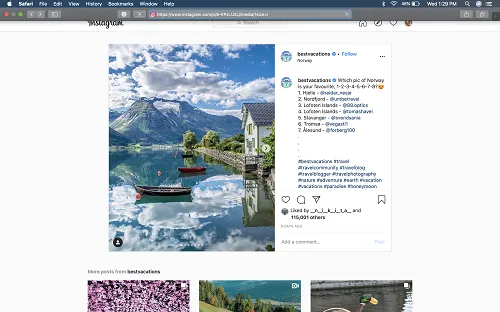
- Truffet 'Tast inn,' og du vil se bildet i full størrelse.
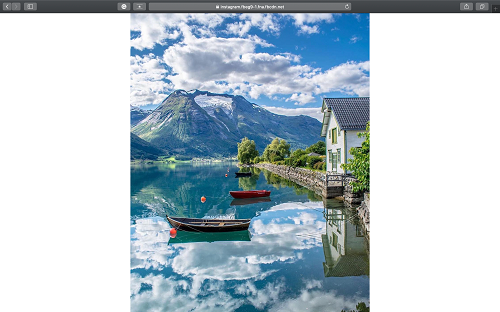
Du kan også se bildet i medium- eller miniatyrversjon. For å gjøre det, legg til følgende på slutten av bildets URL:
-
media/?size=mfor middels størrelse -
media/?size=tfor miniatyrbildestørrelse
Og hvis du liker bildet i full størrelse, kan du lagre det ved å høyreklikke hvor som helst på bildet og velge 'Lagre bildet som…' alternativ.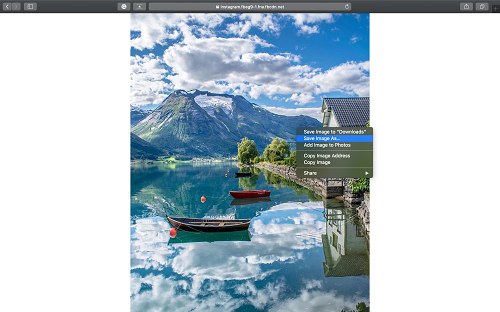
Hvordan se profilbilder i full størrelse?
Nå som du vet hvordan du ser favorittbildene dine på Instagram i full størrelse, er det på tide å gå videre til profilbilder. Som du vet, viser Instagram deg kun beskårne sirkulære versjoner av profilbilder. Den opprinnelige appen lar deg ikke se profilbildet i full størrelse . Hvis du trykker på bildet, vil du bare se brukerens historier hvis de har noen.
Den gode nyheten er at det er en vei rundt dette, uansett hvilken plattform du bruker .
Følg disse trinnene for nettlesere for PC, Mac og smarttelefon:
- Gå til 'Instagrams nettsted' fra nettleseren din. Du trenger ikke logge inn for å se brukerens profilbilde.

- Finn 'Instagram-konto' at du vil se profilbildet i full størrelse.

- Kopier 'profilens brukernavn.'
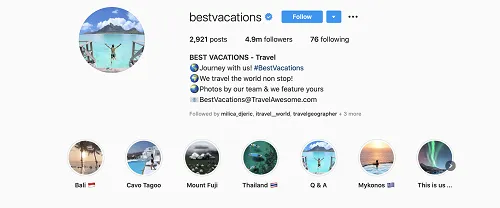
- Gå til 'thumbtube.com' og lim inn 'brukernavnet' i søkefeltet.
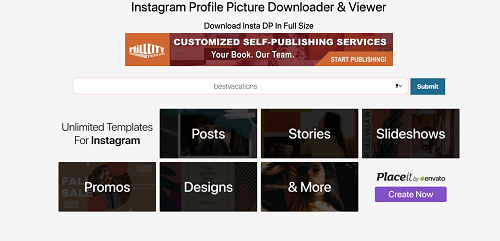
- Klikk 'Sende inn,' og du vil se profilbildet i full størrelse.
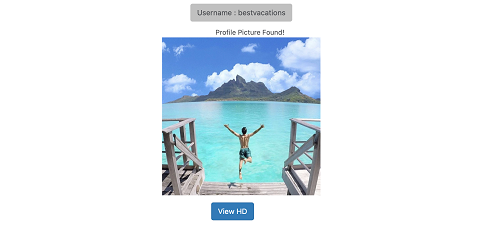
Dette verktøyet fungerer for alle Instagram-kontoer, enten private eller ikke . Hvis du ikke får profilbildet i full størrelse, lastet brukeren først opp bildet i lav oppløsning.
hvordan skjule meldinger på facebook
iOS/Android-enheter
Hvis du bruker en iOS- eller Android-enhet, kan du få ' Qeeky app ' fra iOS App Store eller Google Play. Når du laster det ned, følg trinnene nedenfor for å se profilbilder i full størrelse:
- Åpen 'Queeky' på enheten din.
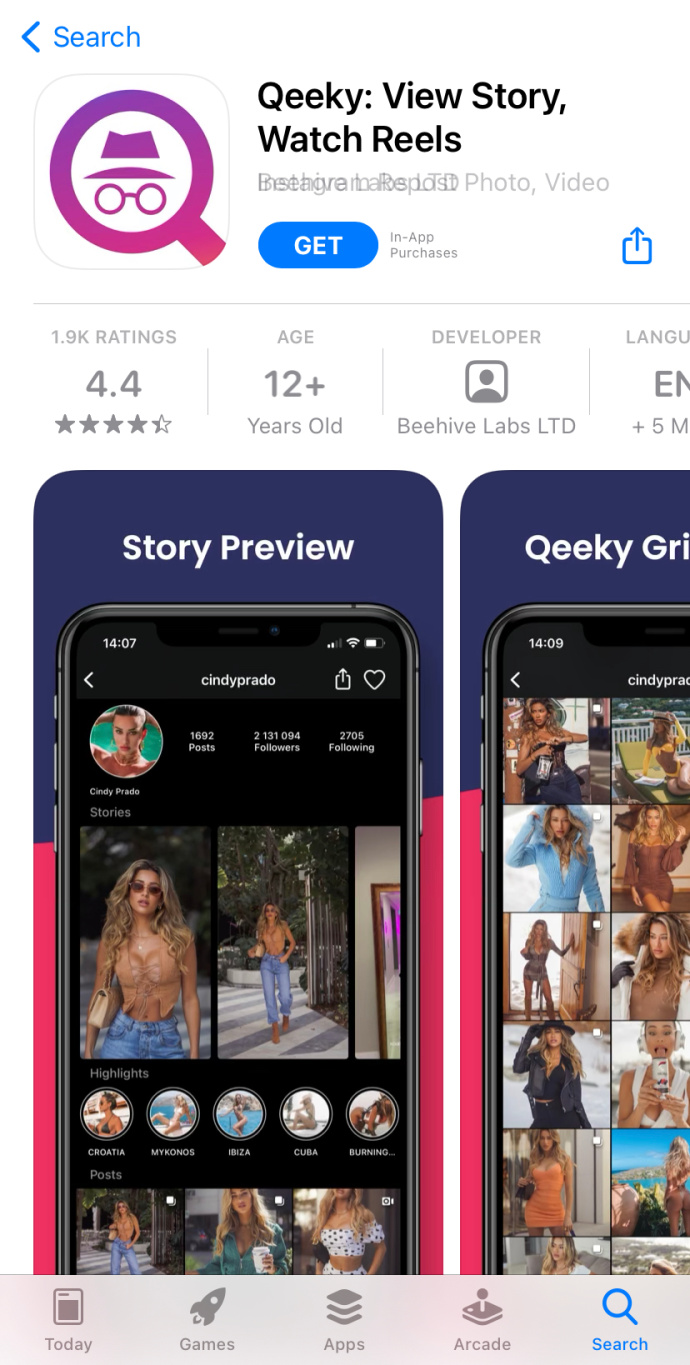
- Tast inn 'brukernavn' av profilen hvis bilde du vil se i 'søkefelt.'
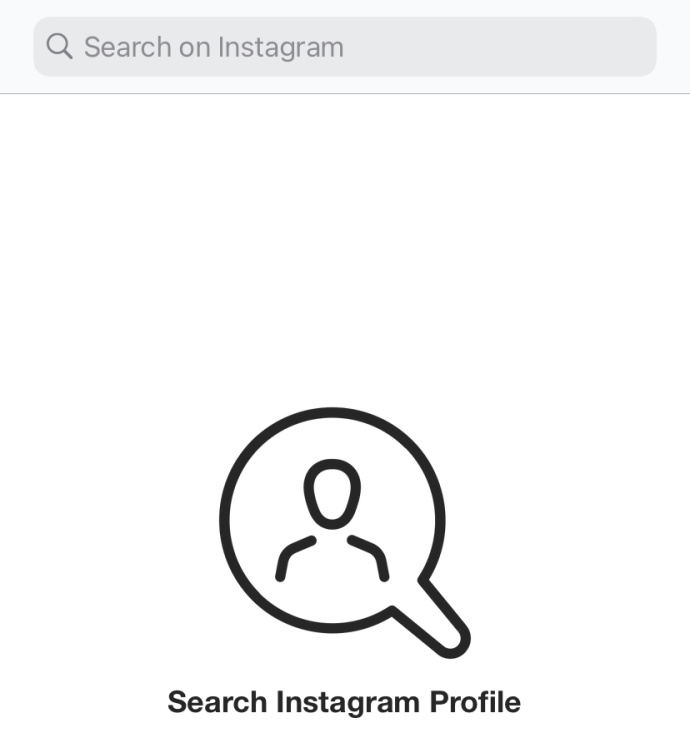
- Trykk på 'sirkulært bilde' for å se profilbildet i full størrelse.
I likhet med nettleserløsningen fungerer appen for alle Instagram-kontoer. Fangsten er gratisversjonen viser deg kun bilder av lav kvalitet.

For å låse opp høykvalitetsversjonen, trenger du den betalte versjonen av Qeeky. I skrivende stund koster Qeeky Pro ,99. Hvis du kjøper pro-versjonen, vil du se bildene i originalstørrelsen.
Hvorfor reduserer Instagram bildestørrelsen?
Nå som du vet hvordan du ser Instagram-bilder i full størrelse, skader det ikke å lære litt om hvorfor bilder blir redusert til en mindre oppløsning/størrelse i utgangspunktet.
Saken er at det ikke er Instagram som ønsker å redusere bildestørrelsen din; Meta (tidligere kjent som Facebook) gjør. Meta eier begge deler Instagram og Hva skjer , og alle tre plattformene er kjent for å redusere bildestørrelse og kvalitet. Du har kanskje lagt merke til at bildene du sender på WhatsApp noen ganger ser uskarpe ut.
Det kan være noen årsaker til uskarpe bilder, men den mest sannsynlige årsaken er at Meta beskytter servere mot å bli overveldet. Millioner av bilder deles på Instagram daglig, og de fleste brukere går utover for å vise fram fotograferingsferdighetene sine.
Par det ovennevnte med superkompatible smarttelefonkameraer, og du får bilder som kan være enorme i størrelse. Det er mye av data som Instagrams servere trenger for å vise et bilde av høy kvalitet. For å sikre at de ikke blir overbelastet, begrenser Meta Instagram-bildestørrelser.
Mens de fleste sosiale medieplattformer gjør dette, er Metas komprimering mye mer hensynsløs enn Twitter eller Tumbler. Som et resultat må både Instagram og WhatsApp holde bilder i mindre størrelse.
Likevel gjør dette ikke mange Instagram-innlegg mindre imponerende. Instagrams maksimale bildestørrelse er fortsatt nok til å la deg nyte favorittinnleggene dine.
—–
Enten du finner et Instagram-bildebakgrunnsverdig eller ønsker å se det i sin opprinnelige størrelse, vet du nå at prosessen er ganske enkel. Når det gjelder profilbilder, kan nettlesermetoden være det beste alternativet. Apper som Qeeky tilbyr generelt bilder av lav kvalitet gratis, så du må betale for å se høykvalitetsversjonene. Selvfølgelig, hvis du finner ut at det er verdt pengene å se hele bildet, kan en app være mer praktisk og enklere å bruke.









